Windows 8 システムに付属のスクリーンショット ガジェットの使用方法
Windows 8 システムに付属のスクリーンショット ガジェットの使用方法
1. キーボードの「Windows」キーと「F」キーを同時に押したままにして、検索メニューを開き、「適用」オプションをクリックします。以下の図を参照してください。
2. 「アプリケーション」で「Snipping Tool」を見つけてクリックし、スクリーンショット機能を開始します。以下の図を参照してください。
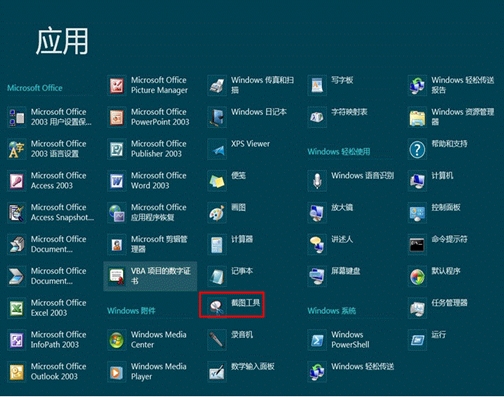
3. 毎回「アプリケーション」の「Snipping Tool」を開くのは面倒なので、「Snipping Tool」を右クリックして「タスクバーにピン留め」を選択すると、「Snipping Tool」を選択して使用することができます。将来的にはタスクバー。下の図を参照してください

4. スクリーンショット ツールを起動した後、「新規」ボタンをクリックし、ドロップダウン メニューでスクリーンショット モードを選択します。「任意の形式のスクリーンショット」、「長方形のスクリーンショット」、「ウィンドウのスクリーンショット」、「ウィンドウのスクリーンショット」の 4 つのオプションがあります。 「全画面スクリーンショット」モードを選択して、必要に応じて任意のモードを選択できます。 「任意の形式のスクリーンショット」または「長方形のスクリーンショット」を選択した場合は、マウスの左ボタンを押したままマウスをドラッグして適切な領域を選択し、マウスの左ボタンを放してスクリーンショットを完了する必要があります。「ウィンドウ」を選択した場合は、スクリーンショット」をクリックし、必要なスクリーンショットをクリックします。ウィンドウを選択すると、ウィンドウ画像をキャプチャできます。「全画面スクリーンショット」を選択すると、システムは現在の画面の全画面画像を自動的にキャプチャします。下の図を参照してください
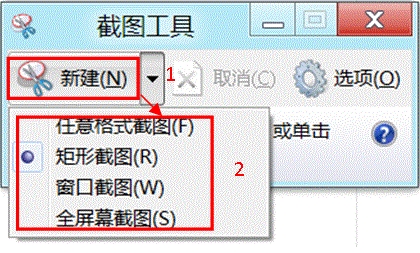
5. 画面イメージをキャプチャした後、[スクリーンショットの保存] ボタンをクリックしてスクリーンショットをローカル ハード ドライブに保存します。[コピー] ボタンをクリックすると、イメージはシステム クリップボードに一時的に保存され、そこに貼り付けることができます。 Office などのファイルを保存するには、「スクリーンショットの送信」ボタンをクリックして、キャプチャした画面イメージを電子メールで送信します。「ペン」と「ハイライター」をクリックして画像に注釈を追加し、「消しゴム」を使用して間違った注釈を消去します。下の写真を参照してください。
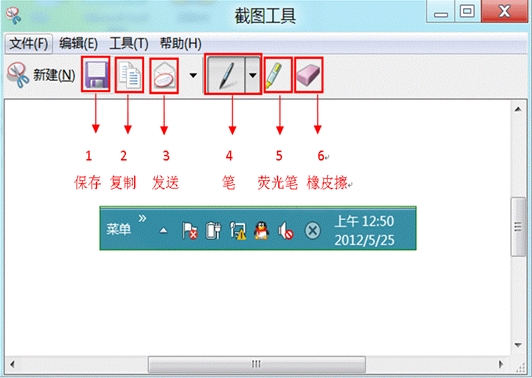
win8 にはコンピューター マネージャーや 360 セキュリティ マネージャーに似た独自のソフトウェアがありますか
Win8 には、コンピューター マネージャーや 360 セキュリティ マネージャーのようなソフトウェアは付属していません
1. Windows システムには Microsoft ファイアウォールが付属していますが、世界中のユーザーは一般に、その内蔵ファイアウォールには機能が多すぎると考えているため、サードパーティのセキュリティ ツールを使用してその機能を置き換えています。
2. インターネット上の GHOST ツールによって作成された多くの WIn8 パッケージ バージョンには、Computer Manager または 360 Butler が付属しているようですが、実際には、製造元は Windows システムのオリジナルの Microsoft バージョン (または OEM バージョンまたはクラック バージョン) をインストールしています。必要なソフトウェア ツール (QQ、OFFICE、ビデオ ソフトウェア、コンピュータ マネージャー、360 など) をインストールし、手動またはサードパーティ ツールを使用してシステムを再パッケージすると、上記のツール ソフトウェアがパッケージ化されたシステム。
要約:
1. Windows にはサードパーティのソフトウェア ツールが付属していません。ユーザーがシステムのインストール時にアプリケーション ソフトウェアをインストールしたい場合は、インターネット上で Windows システムのさまざまな「パッケージ」バージョンを検索できます。
2. パッケージ システムに含まれるサードパーティ ツール ソフトウェアは、必ずしもすべてのユーザーに必要なわけではなく、多くのユーザーは、このような Windows システムをインストールした後、手動でアンインストールして削除する必要があるかもしれません。3. 現在、インターネット上にアクティベーション ツールが存在するため、オペレーティング システムをより安定させ、より純粋なシステムにしたい場合は、Microsoft がリリースしたオペレーティング システムの CD イメージを使用することをお勧めします (ファイルに書き込むこともできます)。ディスク)。
Win8 の組み込みコンポーネントを使用して仮想マシンを作成する方法
Win8 で Hyper-V 機能を使用するには、次のものが必要です:
システム要件: 32 ビットと 64 ビットの両方の Windows 8 で Hyper-V 機能を有効にすることができますが、仮想マシンを作成できるのは 64 ビット Windows 8 のみですが、32 ビット システムでは仮想マシンを作成できず、仮想マシンをリンクすることしかできません。 。 32 ビット システムでサポートされる最大メモリは 4G のみであるため、仮想マシン機能をオンにしても良好なユーザー エクスペリエンスが得られないため、32 ビット システムでは仮想マシン機能がキャンセルされます。
デバイス要件: Hyper-V には、第 2 レベルのアドレス変換 (SLAT) があり、仮想化 CPU (AMD-V または Intel-VT) をサポートする必要があります。
Win8のHyper-V機能を有効にする
Win8 システムでは、Hyper-V 機能はデフォルトでオフになっているため、まずこの機能を有効にする必要があります。まず、Win8 システムのコントロール パネルに入り、「プログラム」を選択します。 [プログラム] パネルで [Windows の機能の有効化または無効化] を選択します。
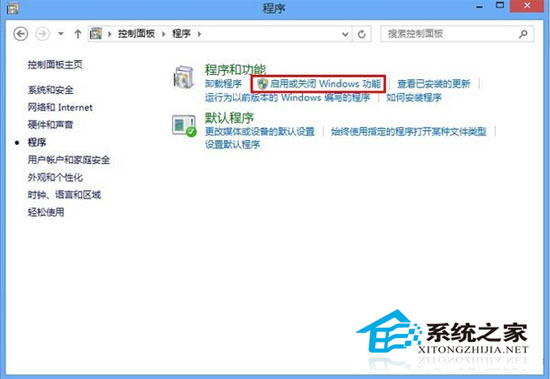
注: システムおよびハードウェアの条件が満たされていない場合、「Hyper-V」機能オプションはグレー表示され、使用できません。

Win8 システムの Hyper-V 機能を開始した後、Windows ハイパーバイザーおよび仮想マシン管理サービスを開始できるように、システムを再起動する必要があります。 Win8 システムを再起動すると、スタート画面に Hyper-V 関連のアプリケーション タイルが表示されます。
Win8 には Office ソフトウェアが付属していますか? ###こんにちは、###
win8 には付属しません。
自分でインストールする必要があります。
Office2007 簡体字中国語 Enterprise Edition は、比較的機能が充実したバージョンです。解凍後、フォルダー内のキー [メモ帳のテキスト ファイル] と setup.exe を見つけてインストールします。インストールをカスタマイズし、インストール場所とコンポーネントを選択することをお勧めします。インストールする前に、コンピューター上の元の Office をアンインストールします。
含まれるコンポーネント:
Microsoft Office Access データベースのストレージ、クエリ、およびレポートに関する情報
Microsoft Office Excel スプレッドシートでのデータ計算
Microsoft office Groove は共同作業スペースを作成します
Microsoft office InfoPath 電子フォーム
Microsoft Office Outlook 電子メール
Microsoft Office OneNote ノートブック
Microsoft Office PowerPoint グラフィックスおよびドキュメント プレゼンテーション
Microsoft office Publisher Web サイトの作成
Microsoft office Visio Viewer 図面ビューア
Microsoft Office Word テキスト ドキュメント
以上がWindows 8 システムに付属のスクリーンショット ガジェットの使用方法の詳細内容です。詳細については、PHP 中国語 Web サイトの他の関連記事を参照してください。

ホットAIツール

Undresser.AI Undress
リアルなヌード写真を作成する AI 搭載アプリ

AI Clothes Remover
写真から衣服を削除するオンライン AI ツール。

Undress AI Tool
脱衣画像を無料で

Clothoff.io
AI衣類リムーバー

AI Hentai Generator
AIヘンタイを無料で生成します。

人気の記事

ホットツール

メモ帳++7.3.1
使いやすく無料のコードエディター

SublimeText3 中国語版
中国語版、とても使いやすい

ゼンドスタジオ 13.0.1
強力な PHP 統合開発環境

ドリームウィーバー CS6
ビジュアル Web 開発ツール

SublimeText3 Mac版
神レベルのコード編集ソフト(SublimeText3)

ホットトピック
 7470
7470
 15
15
 1377
1377
 52
52
 77
77
 11
11
 19
19
 29
29
 Win11 Activation Key Permanent 2025
Mar 18, 2025 pm 05:57 PM
Win11 Activation Key Permanent 2025
Mar 18, 2025 pm 05:57 PM
記事では、2025年まで有効な恒久的なWindows 11キーのソース、法的問題、非公式キーを使用するリスクについて説明します。注意と合法性をアドバイスします。
 Win11 Activation Key Permanent 2024
Mar 18, 2025 pm 05:56 PM
Win11 Activation Key Permanent 2024
Mar 18, 2025 pm 05:56 PM
記事では、2024年の恒久的なWindows 11アクティベーションキーの信頼できるソース、サードパーティキーの法的意味、および非公式キーを使用するリスクについて説明します。
 Acer PD163Qデュアルポータブルモニターレビュー:私は本当にこれを愛したかった
Mar 18, 2025 am 03:04 AM
Acer PD163Qデュアルポータブルモニターレビュー:私は本当にこれを愛したかった
Mar 18, 2025 am 03:04 AM
ACER PD163Qデュアルポータブルモニター:接続の悪夢 私はAcer PD163Qに大きな期待を抱いていました。単一のケーブルを介して便利に接続するデュアルポータブルディスプレイの概念は、非常に魅力的でした。 残念ながら、この魅力的なアイデアはquicです
 トップ3のWindows11ゲームは、Windows1を覆うことを特徴としています
Mar 16, 2025 am 12:17 AM
トップ3のWindows11ゲームは、Windows1を覆うことを特徴としています
Mar 16, 2025 am 12:17 AM
Windows 11へのアップグレード:PCゲームエクスペリエンスを強化します Windows 11は、PCゲームエクスペリエンスを大幅に向上させるエキサイティングな新しいゲーム機能を提供します。 このアップグレードは、Windows 10から移動するPCゲーマーについて検討する価値があります。 Auto HDR:Eleva
 この野生のウルトラ幅のエイリアンウェアモニターは、今日300ドルです
Mar 13, 2025 pm 12:21 PM
この野生のウルトラ幅のエイリアンウェアモニターは、今日300ドルです
Mar 13, 2025 pm 12:21 PM
Alienware AW3225QF:最高の曲線4Kディスプレイ、購入する価値はありますか? Alienware AW3225QFは、最高の曲線4Kディスプレイとして知られており、その強力なパフォーマンスは疑いの余地がありません。高速応答時間、見事なHDR効果、無制限のコントラストは、優れた色のパフォーマンスと相まって、このモニターの利点です。主にゲーマーを対象としていますが、OLEDの欠点を受け入れることができれば、高効率を追求するオフィスワーカーにも適しています。 ワイドスクリーンモニターは、ゲーマーに愛されるだけでなく、生産性の向上を重視するユーザーにも好まれています。彼らは仕事に最適で、誰のデスクトップ体験を強化します。このエイリアンウェアモニターは通常高価ですが、現在それを楽しんでいます
 Excelで目次を作成する方法
Mar 24, 2025 am 08:01 AM
Excelで目次を作成する方法
Mar 24, 2025 am 08:01 AM
目次は、大規模なファイルを使用する際のゲームチェンジャーの合計です。これにより、すべてが整理され、ナビゲートしやすくなります。残念ながら、Wordとは異なり、Microsoft Excelにはtを追加する単純な「目次」ボタンがありません
 オープンソースのウィンドウであるReactosは、アップデートを取得しました
Mar 25, 2025 am 03:02 AM
オープンソースのウィンドウであるReactosは、アップデートを取得しました
Mar 25, 2025 am 03:02 AM
Reactos 0.4.15には、新しいストレージドライバーが含まれています。これは、全体的な安定性とUDBドライブの互換性、およびネットワークの新しいドライバーに役立つはずです。フォントサポート、デスクトップシェル、Windows API、テーマ、ファイルへの多くの更新もあります
 新しいモニターの買い物?避けるべき8つの間違い
Mar 18, 2025 am 03:01 AM
新しいモニターの買い物?避けるべき8つの間違い
Mar 18, 2025 am 03:01 AM
新しいモニターを購入することは頻繁に発生することではありません。 これは、コンピューター間を頻繁に移動する長期的な投資です。ただし、アップグレードは避けられず、最新のスクリーンテクノロジーは魅力的です。 しかし、間違った選択をすることはあなたに後悔を残すことができます




